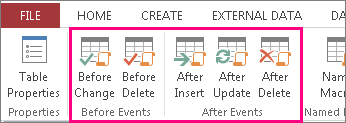Ας υποθέσουμε ότι θέλετε η Access να κάνει μια ενέργεια είτε αμέσως πριν είτε μετά την προσθήκη, ενημέρωση ή διαγραφή δεδομένων σε έναν πίνακα, μπορείτε να το κάνετε προσθέτοντας μακροεντολές δεδομένων στο συμβάν πίνακα. Ενώ η εργασία με μακροεντολές μπορεί να φαίνεται λίγο αποθαρρυντική στην αρχή, εδώ θα βρείτε τα βασικά βήματα για να ξεκινήσετε. Επίσης, ρίξτε μια ματιά σε άλλα θέματα μακροεντολών που είναι διαθέσιμα στο τέλος αυτού του άρθρου.
Σημείωση: Εάν εργάζεστε με μια βάση δεδομένων υπολογιστή, ακολουθήστε τα παρακάτω βήματα.
-
Ανοίξτε τον πίνακα, στην καρτέλα Πίνακας , κάντε κλικ στο συμβάν στο οποίο θέλετε να προσθέσετε τη μακροεντολή. Για παράδειγμα, για να δημιουργήσετε μια μακροεντολή δεδομένων που εκτελείται μετά τη διαγραφή μιας εγγραφής από τον πίνακα, κάντε κλικ στην επιλογή Μετά τη διαγραφή.
Σημείωση: Όταν ένα συμβάν έχει ήδη μια μακροεντολή συσχετισμένη με αυτό, το εικονίδιό του εμφανίζεται επισημασμένο.
Η Access ανοίγει τη Λειτουργία δόμησης μακροεντολών. Εάν έχει ήδη δημιουργηθεί μια μακροεντολή για αυτό το συμβάν, η Access εμφανίζει την υπάρχουσα μακροεντολή.
-
Προσθέστε τις ενέργειες που θέλετε να εκτελεί η μακροεντολή.
-
Αποθηκεύστε και κλείστε τη μακροεντολή.
Παρόλο που η Λειτουργία δόμησης μακροεντολών μπορεί να σας βοηθήσει να δημιουργήσετε ή να επεξεργαστείτε μια μακροεντολή, εάν δεν έχετε χρησιμοποιήσει μακροεντολές, δείτε μια επισκόπηση των μακροεντολών ή περισσότερων σχετικά με την εργασία με μακροεντολές δεδομένων. Μπορείτε επίσης να μάθετε περισσότερα σχετικά με τη δημιουργία μακροεντολών περιβάλλοντος εργασίας χρήστη (UI).